SFCコマンドを実行してファイルを修復できます
- ファイルを使用してアプリケーションをアンインストールした場合、またはコンピューターがマルウェアに感染している場合、DLL ファイルが見つからない可能性があります。
- このガイドでは、マルウェア スキャンの実行など、すぐに DLL ファイルを復元するための利用可能な修正について説明します。
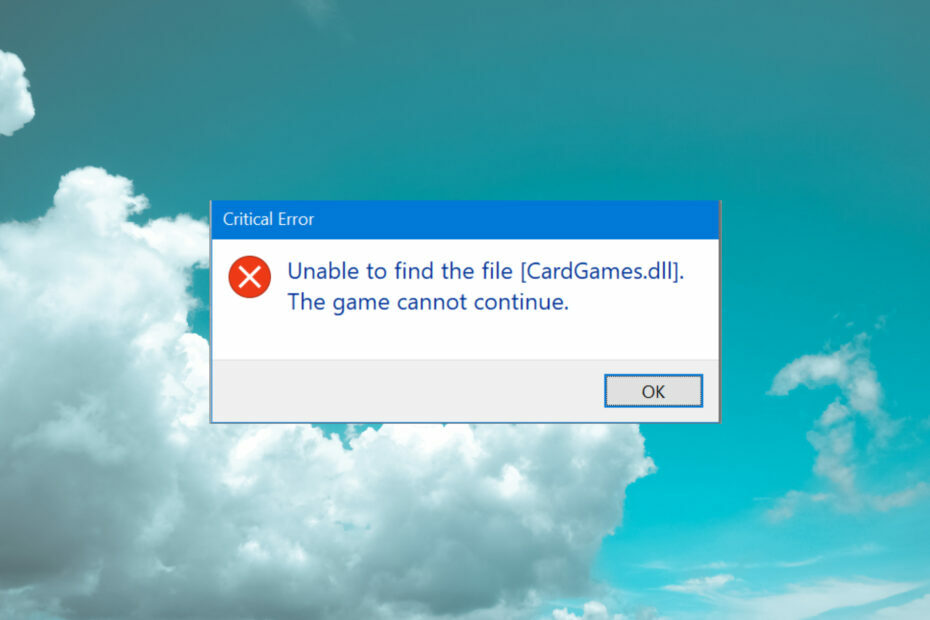
バツダウンロードファイルをクリックしてインストール
このツールは、公式バージョンの DLL ファイルがある専用リポジトリを使用して、破損または破損した DLL を機能的に同等のものに置き換えます。
- Fortect をダウンロードしてインストールする あなたのPC上で。
- ツールを起動し、 スキャンを開始 PC の問題を引き起こしている可能性のある DLL ファイルを検索します。
- を右クリック 修理開始 壊れた DLL を動作中のバージョンに置き換えます。
- Fortect がダウンロードされました 0 今月の読者。
Cardgames.dll は、Microsoft Corporation によって開発されたさまざまなカード ゲームやその他の関連ソフトウェア アプリケーションに関連付けられた、合法的なダイナミック リンク ライブラリ ファイルです。 この無害なファイルは、元々、ソリティアやハートなどの Windows 7 ゲームで利用可能でした。
ただし、 Windows で古いゲームをプレイする 10/11 PC で cardgame.dll ファイルが見つからないというエラーが発生した場合、このガイドが役に立ちます!
cardgames.dll が見つからないというエラーの原因は何ですか?
このエラーにはいくつかの潜在的な理由があり、その一部を次に示します。
- レジストリの問題 –無効または破損したレジストリ エントリ これを含むさまざまな問題を引き起こす可能性があります。 これを修正するには、システム ファイルを修復する必要があります。
- ファイルが壊れた – もし DLL ファイルがありません 誤って削除されたか破損したため、このエラーが表示されることがあります。 これを修正するには、DLL ファイルを再度ダウンロードする必要があります。
- ソフトウェアの競合 – PC 上の異なるアプリケーション間の競合により、Cardgames.dll ファイルが削除または移動される場合があります。 ファイルに関連するアプリを更新または削除する必要があります。
- マルウェア感染 – コンピューターが感染すると、DLL ファイルを含むシステム ファイルが破損する可能性があります。 したがって、マルウェア スキャンを実行して感染を除去する必要があります。
- オペレーティング システムの問題 – OS にシステム ファイル エラーや設定ミスなどの問題がある場合、このエラーが発生する可能性があります。 システムを以前のバージョンに復元するか、 ファイルを修復する.
理由がわかったので、問題を解決するための修正に移りましょう。
cardgames.dll が見つからない場合はどうすればよいですか?
以下の修正を適用する前に、以下で実行する必要があるいくつかの前提条件チェックがあります。
- Windows の保留中の更新プログラムを確認します。
- 影響を受けるプログラムを再インストールします。
これらがうまくいかない場合は、高度な修正に進みます。
問題を解決するために DLL を手動でダウンロードしたり、コンピューターでコマンドを実行したりしたくない場合は、 DLL ファイル修正プログラム.
これらのツールは、オペレーティング システムを正常な Windows OS と比較して、不規則性を特定し、見つかった場合は修正します。
これらの最適化ツールは、cardgames.dll のような古い DLL ファイルでも問題なく安全に検出して修復できます。
2. SFC スキャンを実行する
- を押します。 ウィンドウズ キー、タイプ コマンド、 そしてクリック 管理者として実行.

- 次のコマンドを入力してシステムファイルを修復し、押します 入力:
sfc/スキャンナウ
- プロセスが完了するまで待ちます。 完了したら、コンピューターを再起動して変更を確認します。
- StartUpCheckLibrary.dll が見つかりませんか? これを修正する方法は次のとおりです
- VCOMP100.DLL が見つからないか見つからない: 5 つの修正方法
3. マルウェア スキャンを実行する
- を押します。 ウィンドウズ キー、タイプ 窓のセキュリティ、 そしてクリック 開ける.
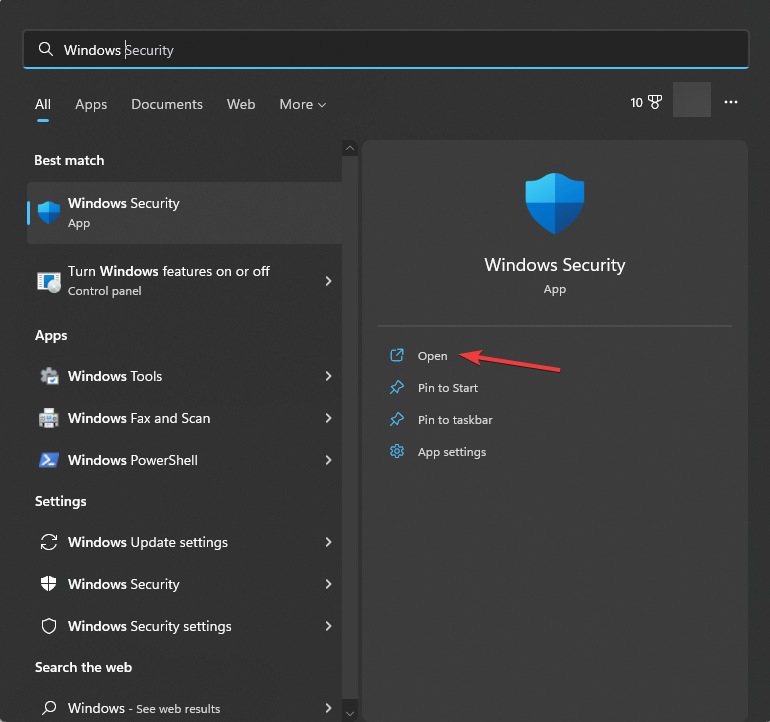
- に行く ウイルスと脅威からの保護 そしてクリック スキャン オプション.
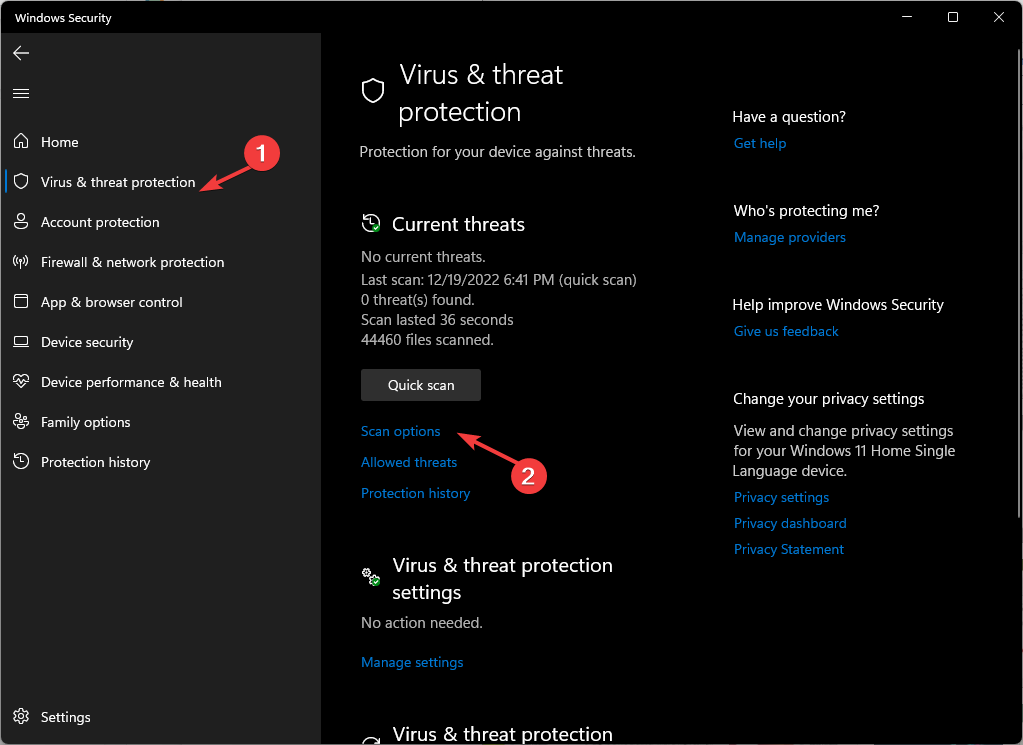
- 選択する フルスキャン そしてクリック 今スキャンして.

- このツールはコンピューターをスキャンし、悪意のあるファイルを一覧表示します。 問題を解決するには、感染したファイルを削除してください。
4. 不足している DLL を手動でインストールする
4.1 DLL ファイルのダウンロード
- に行く DLL ファイルの Web サイト 関連するDLLファイルをダウンロードします
- ダウンロードしたら、それを見つけて右クリックし、選択します すべて抽出.

- 次のウィンドウで、場所を選択して をクリックします。 エキス.

- 完了したら、ファイルをコピーし、エラーのあるファイルを使用してプログラム フォルダーに貼り付けます。 DLL ファイルが ShareX によって要求された場合は、Programs フォルダーに移動してそこに貼り付ける必要があります。
C:\Program Files\ShareX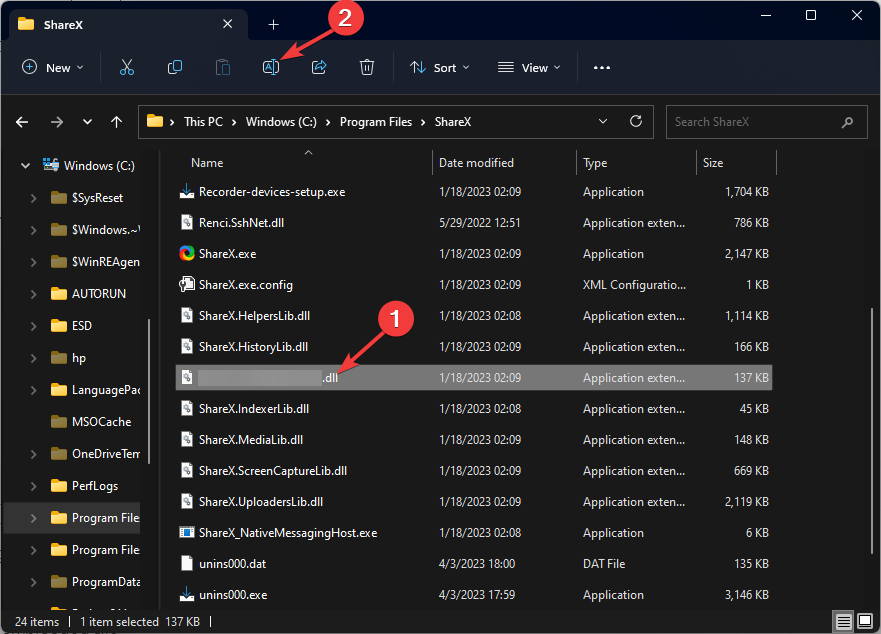
- 古いバージョンのファイルがある場合は、それを選択して 名前を変更 ボタン。 既存のファイルに .old を追加し、新しくダウンロードしたファイルを貼り付けます。
- コンピュータを再起動してください。
4.2 DLL ファイルの登録
- を押します。 ウィンドウズ キー、タイプ コマンド、 そしてクリック 管理者として実行.

- クリック はい UACプロンプトで。
- 以下のコマンドをコピペしてDLLファイルを登録し、 入力:
regsvr32 cardgames.dll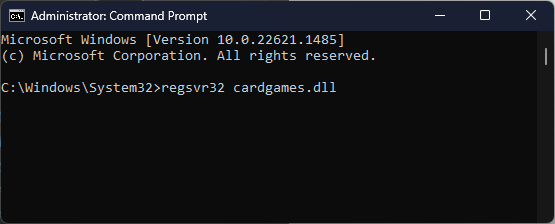
- PC を再起動して、変更を保存します。
5. システムの復元を実行する
- を押します。 ウィンドウズ キー、タイプ コントロールパネル、 そしてクリック 開ける.

- 選択する 見る者 として 大きなアイコン そしてクリック 回復.

- クリック システムの復元を開く.

- 次のウィンドウで、選択します 別の復元ポイントを選択する そしてクリック 次.

- 復元ポイントを選択してクリック 次.

- 今すぐクリック 終了 プロセスを開始します。

- コンピューターが再起動し、Windows の設定が選択したポイントに戻ります。 この方法には数分かかる場合がありますので、しばらくお待ちください。
ガイドを確認することをお勧めします Windows 11 で DLL ファイルが見つからない 問題について詳しく知るために。
したがって、これらは Windows で cardgames.dll の欠落エラーを修正するために使用できる方法です。 それらを試して、以下のコメントセクションで何がうまくいったかをお知らせください.
まだ問題が発生していますか?
スポンサー
上記の提案で問題が解決しない場合は、コンピュータでさらに深刻な Windows の問題が発生する可能性があります。 次のようなオールインワン ソリューションを選択することをお勧めします。 フォートテクト 効率的に問題を解決します。 インストール後、 表示&修正 ボタンを押す 修復を開始します。


